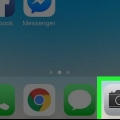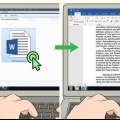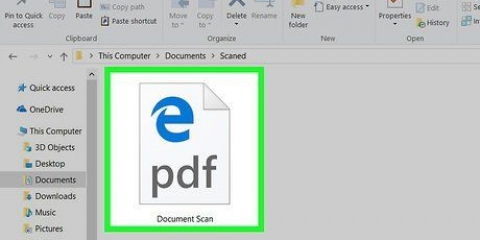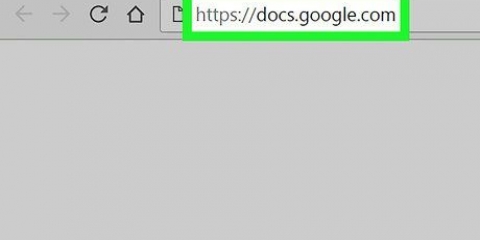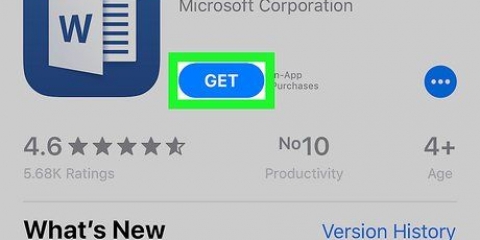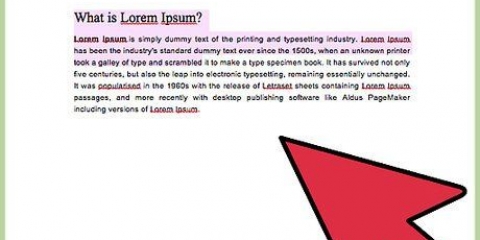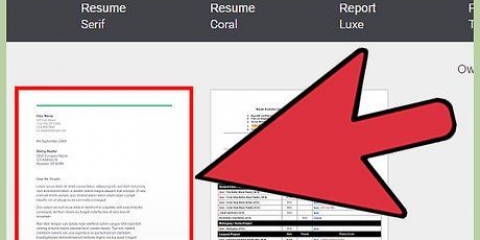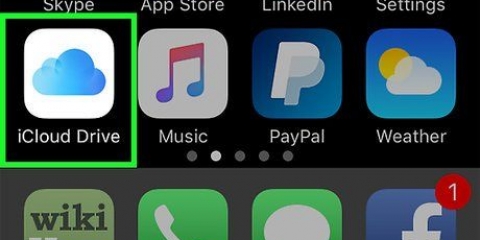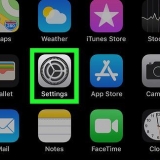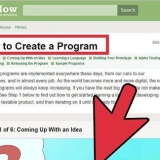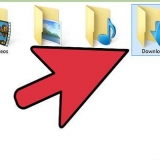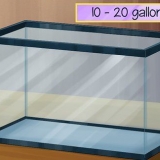Gå till https://www.usa.kanon.com/internet/portal/us/home/support/drivers-downloads i din webbläsare. Klicka på skrivare. Välj ditt modellnummer eller ange modellnumret i sökfältet och tryck Stiga på. Välj ditt operativsystem med hjälp av rullgardinsmenyn bredvid "Operativsystem". (Om drivrutiner inte är tillgängliga för ditt operativsystem kanske du inte behöver installera drivrutiner). Klicka på Väljer bredvid drivrutinerna du vill ladda ner. Klicka på Att ladda ned. Öppna installationsfilen och följ instruktionerna.

Om din Canon-skrivare har ett multifunktionsfack, placera dokumentet i det. Du kan titta på symbolen på inmatningsfacket för att se hur du lägger papperet i det. Om du inte kan ta reda på hur du använder den inbyggda skannern, kontrollera din Canon-skrivarhandbok.


Windows: Mac: Klicka på gå i menyraden högst upp. Klicka på Ansökningar. Öppna mappen Canon Utilities. Öppna mappen IJ Scan Utility. 


















Öppen Start. Öppen Windows utforskaren . Klicka på Dokument på vänster sida av skärmen. Dubbelklicka på mappen Skannade dokument. 











Skanna ett dokument med en canon-skrivare
Denna handledning visar hur du skannar en digital version av ett fysiskt dokument till din dator med en Canon allt-i-ett-skrivare. Du kan göra detta på både en Windows PC och en Mac.
Steg
Del 1 av 4: Förbereder skanning

1. Kontrollera om din Canon-skrivare har scanningskapacitet. Om du har en så kallad `allt-i-ett`-modell kan din skrivare även skanna. Vissa andra skrivarmodeller kan också skanna, men du måste kontrollera skrivarhandboken eller produktsidan för att vara säker.

2. Anslut din skrivare till din dator. De flesta Canon-skrivare som kan skanna kan också anslutas trådlöst med en pekskärm, men du kanske måste ansluta din skrivare till din dator med en USB-kabel.
Dricks: De flesta skrivare kommer med en USB-kabel som du kan använda om det inte fungerar att ansluta skrivaren trådlöst.

3. Ladda ner och installera skrivardrivrutiner och verktyg. Om din skrivare levererades med en CD eller DVD kan du använda den för att installera drivrutinerna för din skrivare. Skrivardrivrutinerna kommer också med IJ Scan Utility som du kan använda för att skanna dokument. Om det inte följer med en CD eller DVD följer du dessa steg för att ladda ner drivrutinerna för din skrivare:

4. Slå på skrivaren om det behövs. Tryck på knappen för att slå på skrivaren. Om din skrivare inte går att slå på, se till att den är ansluten till en fungerande strömkälla.

5. Öppna skannern. Lyft på locket på skannern så att du kan se skannerns glasbotten.

6. Placera dokumentet med rätt sida nedåt i skannern. Du bör se markeringar bredvid glasbotten. Detta visar vanligtvis exakt hur dokumentet ska placeras i skannern.

7. Stäng skannerlocket. Se till att locket är ordentligt stängt innan du skannar dokumentet.
Del 2 av 4: Skanna med IJ Scan Utility

1. Gå till mappen IJ Scan Utility. Använd ett av följande steg för att navigera till mappen IJ Scan Utility på PC och Mac:
- Klicka på Windows Start-knappen.
- Öppna mappen Canon Utilities.

2. Starta IJ Scan Utility. Den har en ikon som ser ut som ett dokument bredvid en skanner. Klicka på ikonen i mappen IJ Scan Utility.

3. Klicka påinställningar. Den finns i det nedre högra hörnet av appen IJ Scan Utility.

4. Klicka påDokumentskanning. Detta är det andra alternativet i menyn till vänster.

5. Välj `PDF (flera sidor)` För att göra detta, klicka på rullgardinsmenyn bredvid `dataformat` och välj `PDF (flera sidor). Låter dig skanna flera sidor i ett dokument.
Vissa skrivare kan ställas in för att automatiskt skanna båda sidor av ett dokument. Om det här alternativet är tillgängligt på din skrivare, välj "Dokument (ADF/Plåtar)" i rullgardinsmenyn bredvid "Välj källa" för att aktivera den.

6. Välj en plats för att spara och klickaOK. Använd rullgardinsmenyn bredvid "Spara i" för att välja en plats för att spara dina dokument. Klicka sedan OK.
Som standard sparas dokument i mappen "Dokument".

7. Klicka påDokumentera. Detta är det andra alternativet i IJ Scan Utility-fönstret. Den har en ikon med texten "PDF" bredvid ett dokument. Detta kommer att skanna din sida. Det kan ta ett tag att avsluta.

8. Infoga följande sida och klickaSkanna. Om du behöver skanna mer än en sida, placera nästa sida på glasskannern eller i den automatiska dokumentmataren. Se till att dokumentet är i linje med pilen i det bakre vänstra hörnet av glasskannern. Klicka på Skanna när du är redo att skanna nästa sida.

9. Klicka påAtt blockera. När du är klar med att skanna varje sida i ditt dokument klickar du Att blockera. Ditt dokument kommer att sparas som en PDF-fil i mappen Dokument, eller var du än väljer att spara dina dokument.
Del 3 av 4: Skanna ett dokument i Windows

1. Öppna Start
. Klicka på Windows-logotypen i det nedre vänstra hörnet av skärmen.
2. Tryck på Hem windows faxa och skanna i. Genom att göra detta kommer din dator att söka efter Windows Fax and Scan-appen.

3. Klicka påWindows Faxa och skanna. Du hittar det här alternativet längst upp på startskärmen. Appen Faxa och skanna öppnas.

4. Klicka påNy skanning. Du hittar det här alternativet i det övre vänstra hörnet av Fax & Scan-fönstret. Om du klickar på den öppnas ett nytt fönster.

5. Kontrollera om rätt skanner visas. Du bör se ordet "Canon" följt av din skrivares modellnummer. Om du ser något annat här, klicka Ändra... och välj din Canon-skrivare.

6. Välj en dokumenttyp. Klicka på rullgardinsmenyn bredvid "Profil" och välj dokumenttyp (till exempel Foto) i rullgardinsmenyn.

7. Bestäm vilka färger ditt dokument ska ha. Klicka på rullgardinsmenyn bredvid "Färgformat" och välj Färg eller Svartvitt.
Din skanner kan ha ytterligare (eller begränsade) färgformatalternativ.

8. Välj en filtyp. Klicka på rullgardinsmenyn bredvid "Filtyp" och klicka på filtypen (t.ex pdf eller jpg) som du vill använda för att spara det skannade dokumentet på din dator.
Eftersom du skannar ett dokument väljer du oftast detta pdf.

9. Ställ in de andra alternativen på sidan. Beroende på din skanner kan det finnas andra alternativ (t.ex. "Upplösning") som du kan ställa in innan du skannar dokumentet.

10. Klicka påExempel. Du hittar det här alternativet längst ner i fönstret. Genom att klicka på den kommer du att se en förhandsgranskning av dokumentet i skannern.
Om dokumentet ser skevt ut, verkar ojämnt eller har en del som inte visas kan du flytta dokumentet i skannern och applicera igen Exempel klicka för att se om din ändring löste problemet.

11. Klicka påSkanna. Du hittar det här alternativet längst ner i fönstret. Dokumentet skannas på din dator. För att hitta det skannade dokumentet senare, gör följande:
Del 4 av 4: Skanna ett dokument på en Mac

1. Öppna Apple-menyn
. Klicka på Apple-logotypen i det övre vänstra hörnet av skärmen. En rullgardinsmeny visas nu.
2. Klicka påSysteminställningar…. Det här alternativet finns längst upp i rullgardinsmenyn.

3. Klicka påSkrivare och skannrar. Den här ikonen i form av en skrivare finns på höger sida av fönstret Systeminställningar.

4. Välj din Canon-skrivare. Klicka på alternativet "Canon" i det övre vänstra hörnet av fönstret.

5. Klicka på flikenSkanna. Detta är högst upp i fönstret.

6. Klicka påÖppna skanner... Det här alternativet finns överst på fliken Skanna.

7. Klicka påVisa detaljer. Detta kan hittas i det nedre högra hörnet av fönstret.

8. Välj en filtyp. Klicka på rullgardinsmenyn bredvid "Filtyp" och klicka på filtypen (t.ex pdf eller jpeg) som du vill använda för att spara filen.
Om du skannar något annat än ett foto är det bäst att välja pdf.

9. Välj en färg. Klicka på rullgardinsmenyn bredvid "Typ" högst upp på sidan och välj ett färgalternativ (till exempel Svartvitt).
Du kan ha begränsade alternativ här för din skanner.

10. Välj den plats där du vill spara skanningen. Klicka på rullgardinsmenyn bredvid "Spara i" och klicka på mappen där du vill spara ditt skannade dokument (till exempel skrivbordet).

11. Anpassa de andra alternativen på sidan. Beroende på vilken typ av dokument du skannar kan du justera alternativen `Upplösning` och `Orientering`.

12. Klicka påSkanna. Detta kan hittas i det nedre högra hörnet av fönstret. Ditt dokument kommer nu att skannas på din dator. När skanningen är klar kan du hitta skanningen i den mapp du just valde att spara skanningen i.
Tips
Du kan vanligtvis hitta en onlineversion av din skrivares manual på Canons webbplats.
"Skanna ett dokument med en canon-skrivare"
Оцените, пожалуйста статью